Como usar os sensores de temperatura e umidade do HomePod
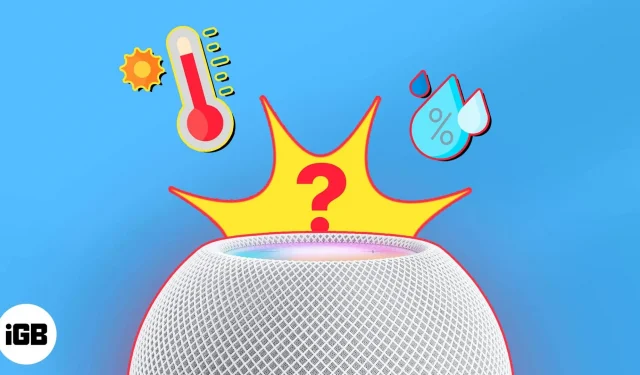
Se você tem uma casa inteligente e usa seu HomePod junto com o aplicativo Home e a Siri para controlá-lo, vai adorar o recurso de climatização. Com o HomePod, você pode verificar a temperatura e a umidade dos ambientes e até configurar a automação com base nas leituras.
Pronto para começar? Veja como usar os sensores de temperatura e umidade do HomePod.
- Requisitos para ativar o sensor climático no HomePod
- Como verificar a temperatura e a umidade do ambiente usando o HomePod
- Pergunte à Siri sobre a temperatura e a umidade do ambiente
- Como configurar a automação de temperatura e umidade no HomePod
Requisitos para ativar o sensor climático no HomePod
Para usar o recurso de clima, certifique-se de ter o seguinte:
- HomePod mini ou HomePod (2ª geração): atualmente são os únicos HomePods compatíveis com sensores de temperatura e umidade.
- iOS 16.3 ou posterior: HomePod ou HomePod mini deve estar executando a versão 16.3 ou posterior. Para verificar o software do seu HomePod ou saber como atualizá-lo, confira nosso artigo sobre como encontrar a versão do software do seu HomePod.
Como verificar a temperatura e a umidade do ambiente usando o HomePod
O aplicativo Apple Home é o local central para controlar seus dispositivos domésticos inteligentes. Da configuração à automação, você pode cuidar de tudo o que precisa em sua casa, incluindo a visualização de temperatura e umidade.
Visualize dados climáticos no iPhone, iPad e Mac
- Depois de abrir o aplicativo Home no seu iPhone, selecione Clima na parte superior. Em um iPad ou Mac, a opção Clima está na parte superior da guia Início e também em Categorias na barra lateral esquerda.
- Se você tiver vários HomePods ou sensores compatíveis opcionais em sua casa, verá faixas combinadas de temperatura e umidade para todos eles.
- Para visualizar uma sala específica, selecione Temperatura ou Umidade.
- Você verá leituras para cada local. Selecione a leitura de uma sala específica para ver mais detalhes ou configurar a automação.
Ver dados climáticos no Apple Watch
- Abra o app Casa no Apple Watch.
- Toque no ícone Clima na parte superior.
- Você verá os níveis de temperatura e umidade de cada cômodo. Eles são simplesmente listados em uma tela.
Pergunte à Siri sobre a temperatura e a umidade do ambiente
Se você usa o Siri, um assistente digital pessoal, por que não usá-lo para verificar a temperatura ou a umidade em sua casa?
Você pode dizer algo como:
- “Ei Siri, qual é a temperatura na cozinha?”
- “Ei Siri, está frio no escritório de Sandy?”
- “Hey Siri, como está a umidade na sala de jantar?”
Prefere digitar Siri no seu Mac? Você também pode fazer perguntas semelhantes lá.
Como configurar a automação de temperatura e umidade no HomePod
A automação permite que você execute ações com acessórios domésticos inteligentes sem levantar um dedo.
Por exemplo, você pode acender a luz automaticamente ao pôr do sol ou desligá-la antes de dormir. Então, por que não configurar a automação com base na temperatura ou umidade?
Se a temperatura em seu escritório subir acima de 80 graus, você pode ligar o ar condicionado automaticamente. Obviamente, os tipos de ações que você pode executar dependem dos dispositivos HomeKit conectados.
Veja como criar uma automação baseada em temperatura ou umidade no app Home do iPhone.
- Abra o aplicativo Home → selecione a guia Automação.
- Toque no sinal de adição e selecione Adicionar automação. Se você ainda não configurou nada, toque em Criar nova automação.
- Na seção Eventos, selecione Sensor detectou algo.
- Selecione o sensor de temperatura ou sensor de umidade para a sala desejada → clique em “Avançar” na parte superior.
- Selecione “Rise Higher” ou “Down Lower”. Em seguida, use a roda para selecionar graus ou porcentagens. Opcionalmente, defina as opções Time & People na parte inferior, se aplicável. Clique em próximo.
- Selecione a sala e o dispositivo que deseja ativar e clique em Avançar.
- Execute a ação que deseja que o dispositivo execute, teste a automação, se necessário, e clique em Concluir.
Então, quando a temperatura ou umidade aumentar ou diminuir, seu dispositivo inteligente deve assumir o controle para deixá-lo mais confortável.
Mantenha-o fresco ou aqueça as coisas!
Os sensores de temperatura e umidade no HomePod e o recurso climático no iOS 16.3 são melhorias incríveis para usuários domésticos inteligentes.
O que você acha? Vai monitorar o clima da sua casa ou montar automação para dias quentes ou frios? Nos informe!



Deixe um comentário